Изрязвайте снимка в iOS 7 на iPhone
Изрязването на снимка е един от най-основните видове редактиране на снимки, който можете да правите, така че е важно всяко устройство или програма, която ви позволява да управлявате вашите изображения, ви дава тази възможност. IPhone 5 включва инструмент за изрязване, който предлага възможност за изрязване на картината до определен размер или за използване на едно от предварително избраните съотношения на страни в приложението. Можете да прочетете по-долу, за да научите как да изрежете снимка на вашия iPhone 5 в iOS 7.
SolveYourTech.com е участник в програмата за асоциирани услуги на Amazon Services LLC, партньорска рекламна програма, създадена да осигури средство за сайтове да печелят такси за реклама чрез реклама и свързване към Amazon.com.
Използвайте този преносим твърд диск от Amazon, за да архивирате важни файлове, които не можете да замените, ако компютърът ви някога е откраднат или ако твърдите дискове се сриват.
Изрязване на iPhone снимки
Ще имате възможност да отмените изрязването, преди да запазите изображението, но изображението ще бъде изрязано за постоянно, след като решите да го запазите. Ако смятате, че може да се нуждаете от копие на непромененото изображение в някакъв момент в бъдеще, тогава е добра идея да изпратите оригиналното изображение до себе си по имейл. Така че след като сте готови да изрежете снимката отгоре, следвайте стъпките по-долу.
Стъпка 1: Отворете приложението Photos на вашия iPhone.

Стъпка 2: Изберете опцията Албуми или Снимки в долната част на екрана, в зависимост от това как искате да отидете до изображението, което искате да изрежете.
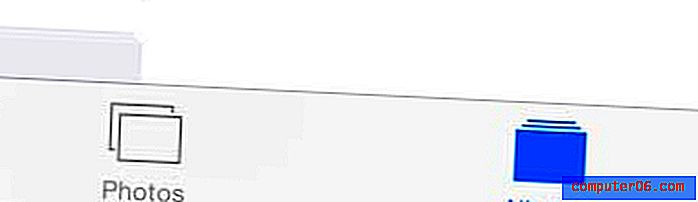
Стъпка 3: Изберете албума, съдържащ изображението, което искате да изрежете, ако сте избрали да разглеждате по албум.
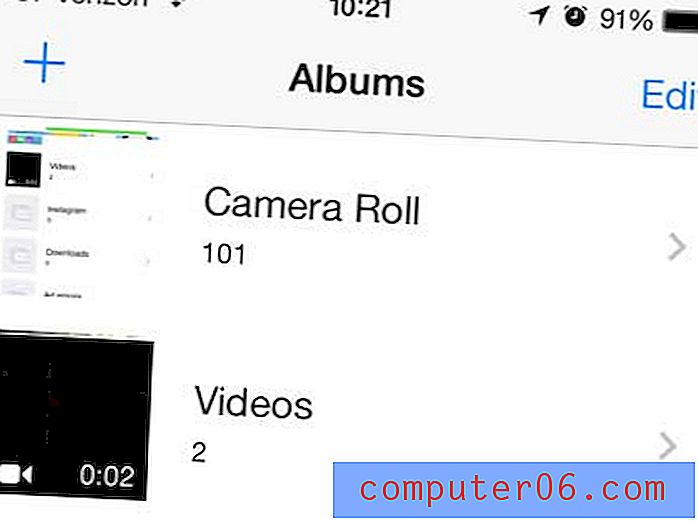
Стъпка 4: Изберете миниатюрното изображение на снимката, която искате да изрежете.
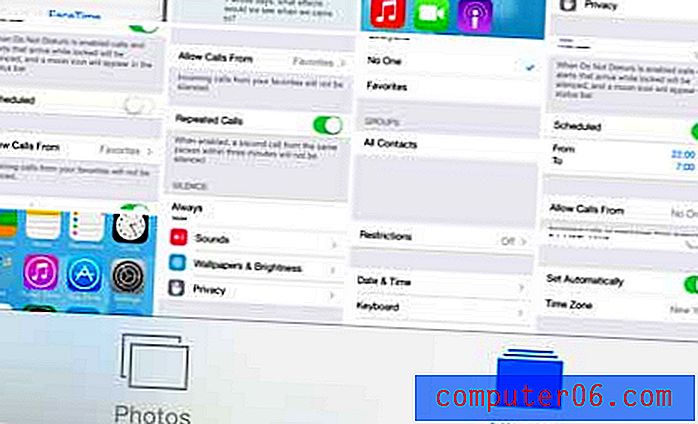
Стъпка 5: Докоснете бутона Редактиране в горния десен ъгъл на екрана.
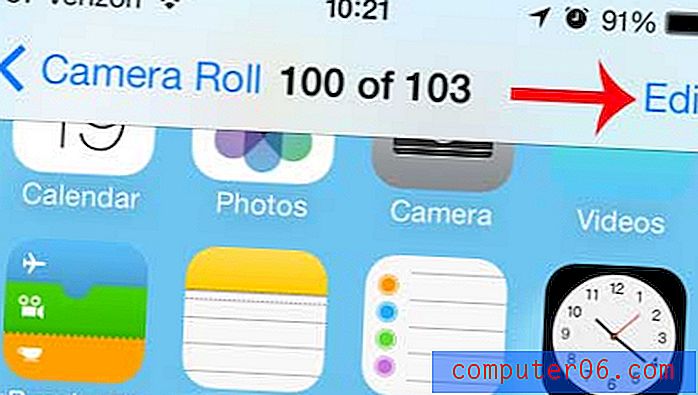
Стъпка 6: Докоснете иконата за изрязване в долната част на екрана.
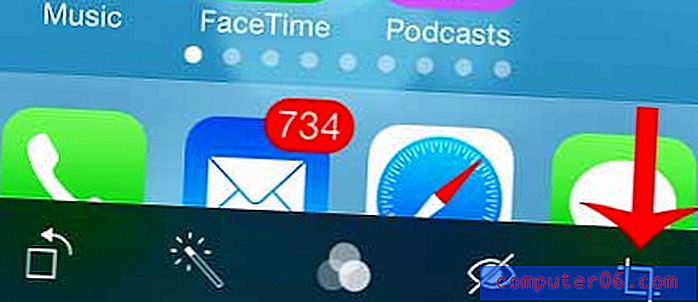
Стъпка 7: Плъзнете ъглите на инструмента за изрязване, така че те да обграждат частта от изображението, към която искате да изрежете. Ако искате да използвате предварително избрана пропорция, докоснете опцията Аспект в долната част на екрана.
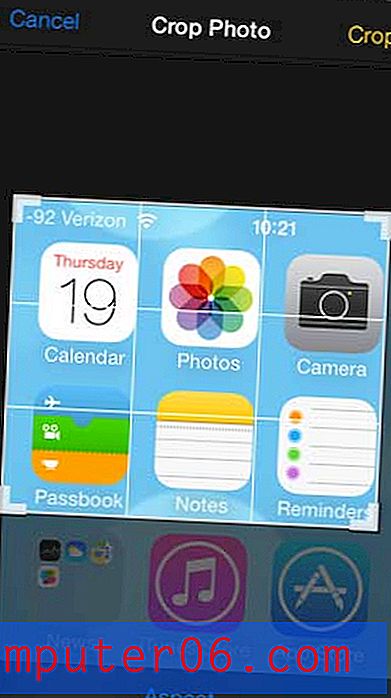
Стъпка 7b: Ако сте избрали опцията Аспект, изберете предпочитаното от вас съотношение.
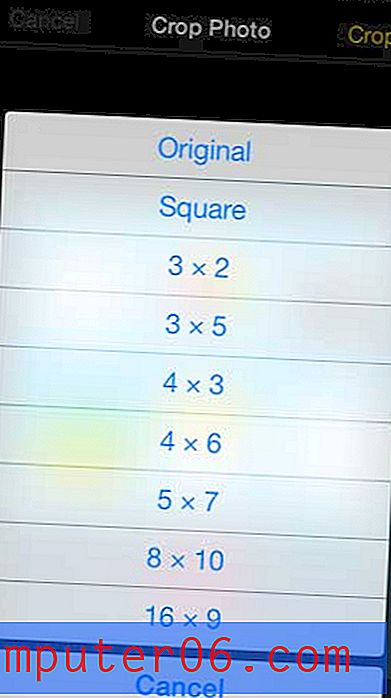
Стъпка 8: Можете да докоснете бутона Отказ в горната лява част на екрана, ако не искате да извършите изрязването, или можете да докоснете бутона Изрязване, ако сте доволни от изрязването и искате да запазите промененото изображение.
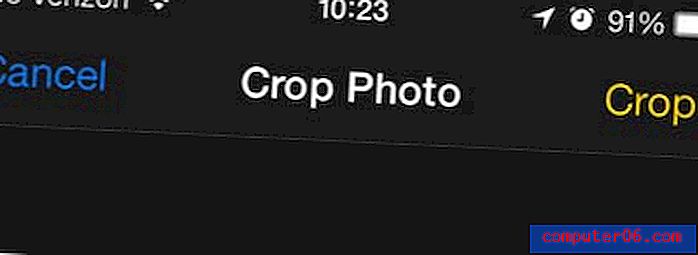
Стъпка 9: Докоснете бутона Запиши, за да потвърдите решението си за изрязване на изображението.
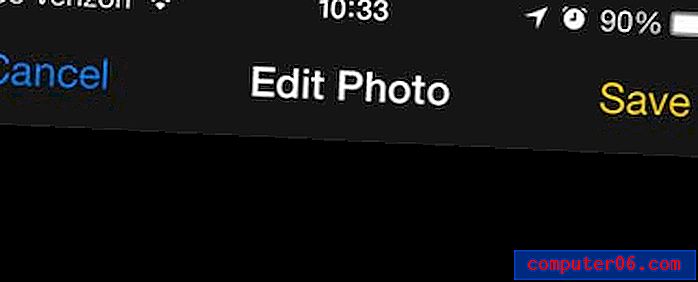
Roku 1 е един от най-достъпните и най-прости начини за поточно предаване на видеоклипове към вашия телевизор. Научете повече за това в Amazon тук.
Можете също така да завъртите изображения в iOS 7. Прочетете тази статия за въртенето на iPad, което е почти идентично с процеса на iPhone.



